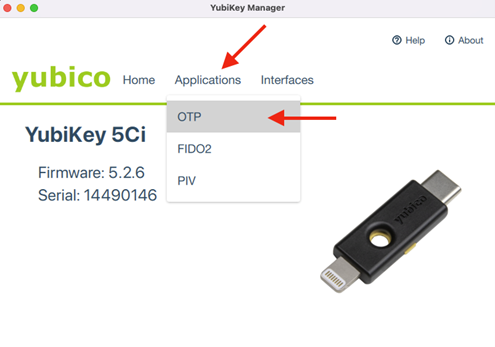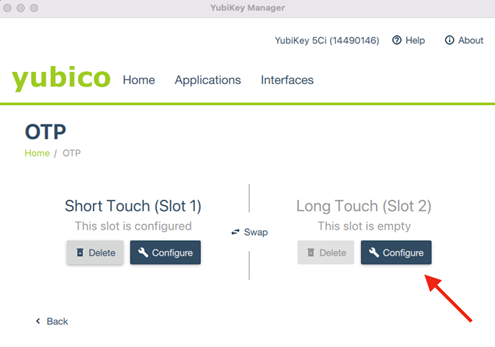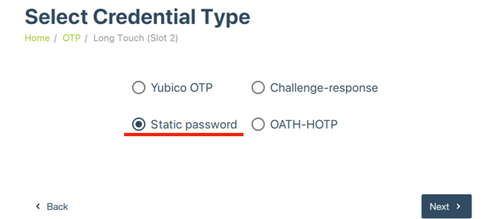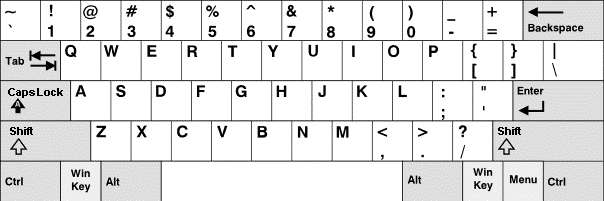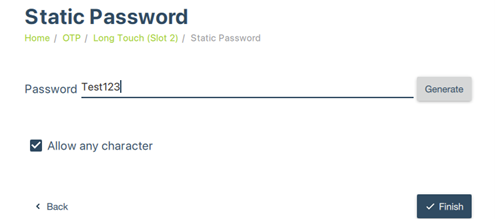Passwort auf YubiKey speichern
Schritt 1:
Laden sie den YubiKey Manager für macOS
https://www.yubico.com/support/download/yubikey-manager/
Schritt 2:
Stecken sie ihren YubiKey in ihren Computer und öffnen sie den YubiKey Manager
Klicken sie nun auf „Applications“ und dann auf „OTP“
Schritt 3:
Um ein Passwort zu dem YubiKey hinzuzufügen, klicken sie nun auf „Configure“. Achten sie darauf, dass sie einen leeren (empty) Slot verwenden. Hier ist es „Slot 2“.
Schritt 4:
Wählen sie nun „Static password“ aus und klicken sie auf „Next“.
Schritt 5:
Um ein eigenes Passwort hinzuzufügen, wählen sie „Allow any character“ und tippen sie ihr Passwort ein. Hier müssen sie jedoch darauf achten das der YubiKey das US-Amerikanische Tastatur Layout nutzt. Wir haben ihnen ein Bild des US-Amerikanischen Tastatur Layouts hier zur Verfügung gestellt, an welchen sie sich orientieren können. Tippen sie ihr Passwort nach dem US-Amerikanischen Tastatur Layout ein.
Sie haben auch die Möglichkeit, sich ein zufälliges Passwort, mit dem Knopf „Generate“, generieren zu lassen.